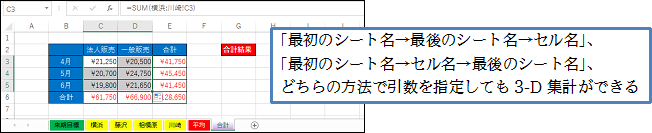レッスン映像
映像内の解説
(01)「平均」シートへ移動します。これからAVERAGE関数を使ってこのシートに「横浜~川崎」の平均値を出します。ただし、すべて一度に出すのではありません。
先に「ひとつのセルだけ」に計算式を作成します。あとでそれをコピーします。最初は「法人販売・4月」だけを集計します。セルC3で[オートSUM]ボタン(Σ)から「平均」を選択します。

(02)続けて「AVERAGE」関数の引数(ひきすう/集計の対象)を指定します。
「横浜~川崎のC3」を指定するのです。まず「横浜」シートをクリックします。
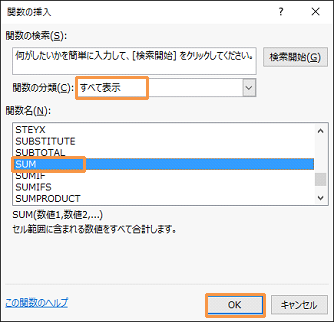
(03)次に「~川崎の」を指定します。「~」は{Shift}キーで指定します。{Shift}キーを押しながら「川崎」シートをクリックするのです。
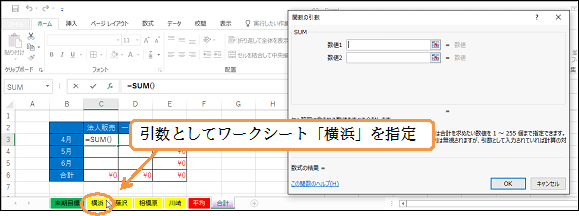
(04)数式バーでAVERAGE関数の引数を見ると「’ 横浜:川崎 ‘!」と表示されています。「:」は「~」の意味です。あとはセルC3をクリックします。
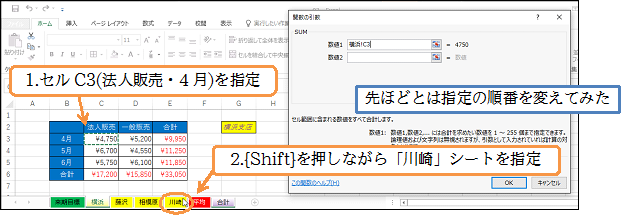
(05)作成された計算式を数式バーでチェックしたら{Enter}キーで確定します。
確定前にシート見出しやセルをクリックしないよう注意してください。
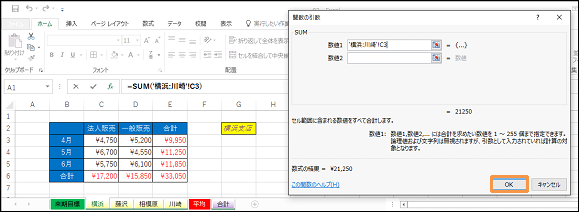
(06)自動的に「平均」シートに戻ります。「C3」をアクティブにしなおして計算式と結果をチェックしましょう。このように複数のシートにあるセルに対して集計関数を使う作業を「3-D集計」とよびます。「SUM・MAX・MIN・COUNT・COUNTA」などの関数でも利用方法は同じです。
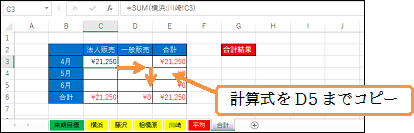
(07)作成した計算式をD5までコピーしてください。斜めにはオートフィルが使えないのでいったん右方向(セルD3)にコピーしそのまま選択を解除せずに下へコピーします。